- 12024年最新实战干货|Python数据分析消费者用户画像(1),2024年最新美团面试编程题_数据分析-用户画像
- 2[架构之路-128]-《软考-系统架构设计师》-计算机网络 -2- 云计算概述(IaaS, Paas,SaaS)_分布式计算、效用计算、负载均衡、并行计算、网络存储、热备份冗杂和虚拟化等
- 3Knife4j文档请求异常(更新)
- 4Flink实战之自定义flink sql connector
- 5针对postgresql已经存在数据,对字段进行hash后分表_postgresql 数据hash分成多分
- 6计算机还能火多久呢?
- 7微服务&服务注册 专题
- 82023年深圳杯数学建模C题之无人机协同避障航迹规划附思路及参考代码_无人机协同避障航迹规划方案
- 9rust性能对比c/c++_rust与c++性能对比
- 10使用原生 HTML + JS 实现类似 ChatGPT 的文字逐字显示效果_html实现一段话逐字输出
17K star,手机电脑无缝同屏,开源免费无需root!
赞
踩
VOL 642

04
2024-06
今天距2025年211天
可可的测试小栈第642次推文

点击上方蓝字“可可的测试小栈“关注我,每周一、三、五早上 09:00准时推送,每月不定期赠送技术书籍。
微信公众号后台回复“资源”、“测试工具包”领取测试资源,回复“微信交流群”、“内推群”一起进群打怪。
本文2591字,阅读约需7分钟
Hi,你好呀,我是可可。
手机早已融入我们日常生活的一部分,但在某些特定场景下,比如演示、教学、开发调试或跨平台兼容性测试、实时性能监控、远程协助、Bug复现等,需要将手机屏幕镜像到电脑,或者是用电脑来操控手机等,以便更直观地展示和操作。
今天,我给大家分享一款最近发现的工具——QtScrcpy。它功能强大,而且使用起来得心应手。连接了手机屏幕与电脑屏幕,轻松实现屏幕内容的共享与操控。
一
QtScrcpy介绍
1
简介
QtScrcpy是GitHub上的开源项目,在GitHub收获有17K Star,足以证明其受欢迎程度。

GitHub地址:
https://github.com/barry-ran/QtScrcpyQtScrcpy实现安卓手机与电脑之间的实时互动体验,无需繁琐的Root权限设置,就能轻松将安卓手机屏幕镜像至电脑,并实现精准操控。
QtScrcpy支持USB和网络双重连接方式,无论身处何地,都能随时随地享受这种便捷的投屏与控制功能。
2
支持系统
QtScrcpy基于 Qt 和 ffmpeg 开发,支持 Windows、Mac 和 Linux 系统。
Windows: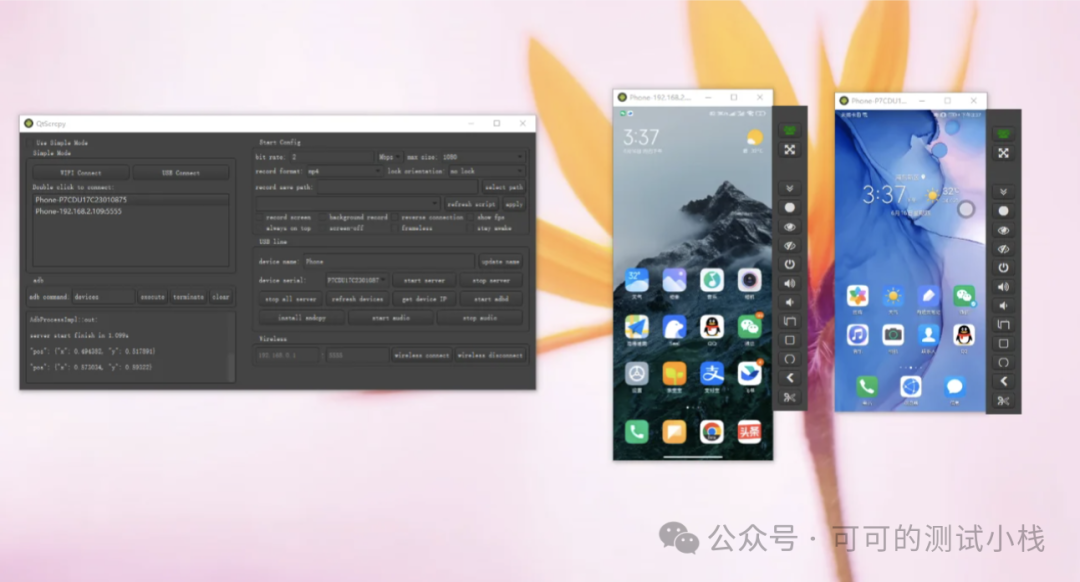
Mac: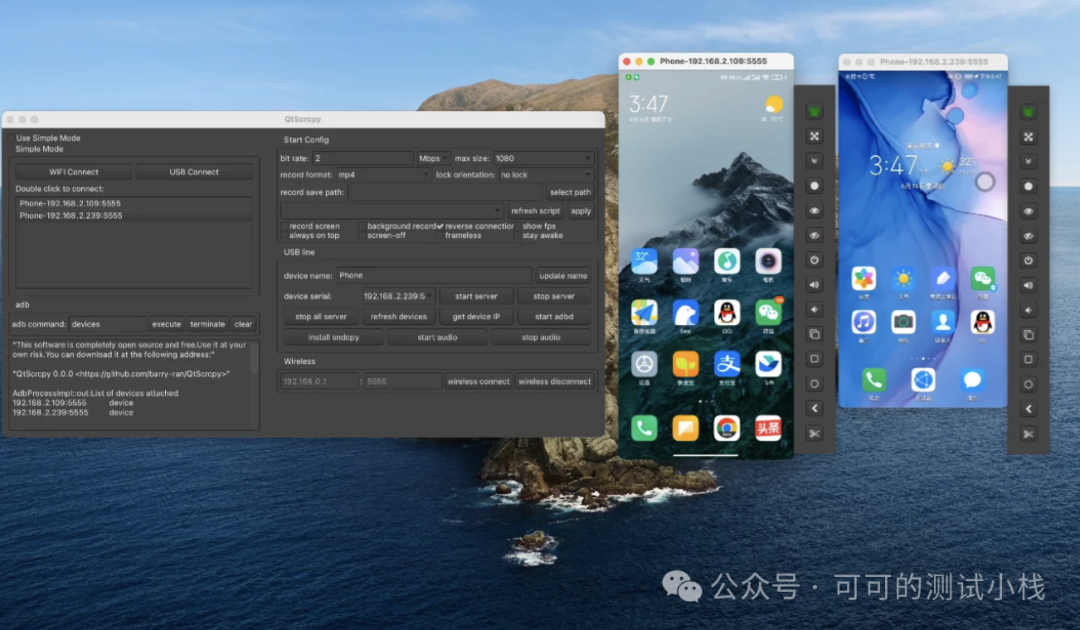
Linux: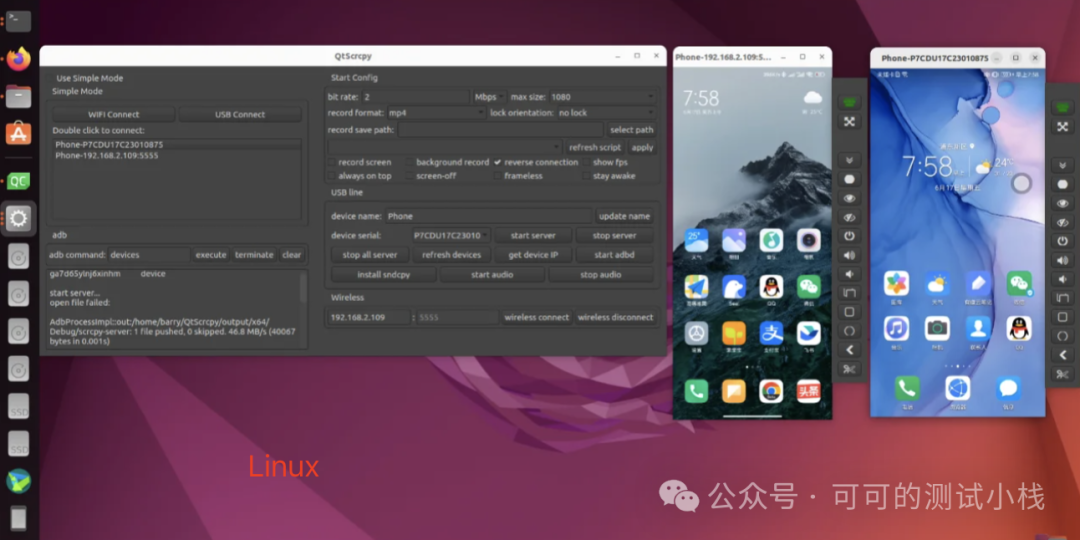
3
功能特色
QtScrcpy有许多其他实用的功能,支持全屏显示、窗口置顶,甚至可以拖拽apk到显示窗口即可安装,或者拖拽文件到显示窗口即可发送文件到Android设备。
传输文件:拖拽文件到显示窗口即可发送文件到 Android 设备。
后台录制:只录制屏幕,不显示界面。
剪贴板同步: 在计算机和设备之间同步剪贴板安装。
apk:拖拽 apk 到显示窗口即可安装。
实时显示和控制: 实时显示 Android 设备屏幕,实时键鼠控制 Android 设备。
多媒体功能:支持屏幕录制、截图,同步设备扬声器声音到电脑。
连接方式:无线连接、多设备连接与批量操作。
快捷键:
Ctrl + C :将设备剪贴板复制到计算机剪贴板;
Ctrl + Shift + V :将计算机剪贴板复制到设备剪贴板;
Ctrl + V :将计算机剪贴板作为一系列文本事件发送到设备;
4
应用场景
QtScrcpy的应用场景非常丰富,为我们带来前所未有的便捷与高效。比如在电脑大屏上享受游戏带来的乐趣,获得更佳的游戏体验。
常规应用场景举例:
1.办公自动化:在办公环境中,通过电脑轻松掌控手机,真正实现了办公的自动化与高效。
2.游戏娱乐:在电脑大屏上享受游戏的乐趣,配合键盘和鼠标的操作,游戏体验更上一层楼。
3.开发人员调试:直接在电脑屏幕上调试应用,省去反复在手机上操作的繁琐,大大提高开发效率。
4.教学和演示:教师可以利用此工具进行教学演示,可以在授课过程中轻松分享手机屏幕。
测试场景举例:
1.跨平台兼容性测试:在PC端直接查看和操作Android设备界面,极大地简化跨平台兼容性测试的流程。测试时无需频繁切换设备,即可快速检测应用在不同分辨率、不同系统版本下的表现。
2.实时性能监控:在进行性能测试时,实时投屏功能可以帮助实时监控应用的运行状态。无论是帧率、CPU占用率还是内存使用情况,都能在大屏上清晰展现,便于快速定位性能瓶颈。
3.自动化测试:结合自动化测试框架,实现自动化脚本在PC端对Android设备进行操控。这不仅提高测试效率,还降低人为操作带来的误差,确保测试结果的准确性。
4.远程协助与协作:在分布式团队中,QtScrcpy可以作为远程协助工具,帮助不同地点的团队成员实时查看和调试同一台Android设备。这种协作方式有效提高问题解决的速度和效率。
5.缺陷复现与报告:当发现缺陷时,可以利用QtScrcpy录制缺陷复现的视频,并附加详细的测试步骤和截图。这样的缺陷报告更加直观、易于理解,有助于开发快速定位并修复问题。
二
QtScrcpy使用
1
下载
官方贴心地提供了各个平台的下载方式,同时考虑到网络情况,给出了国内、国外的下载链接。
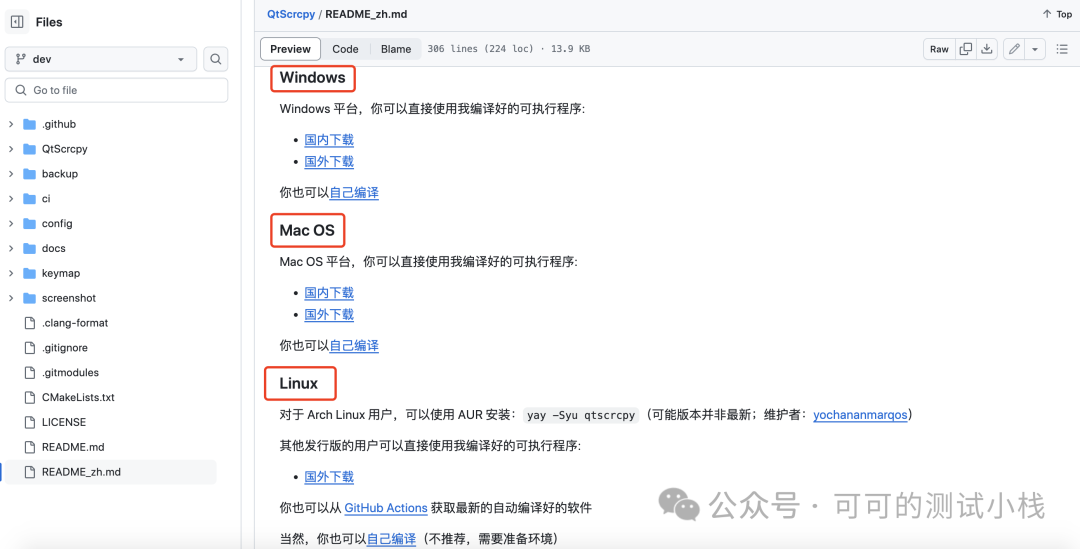
2
使用
1.下载后,打开的界面如下:
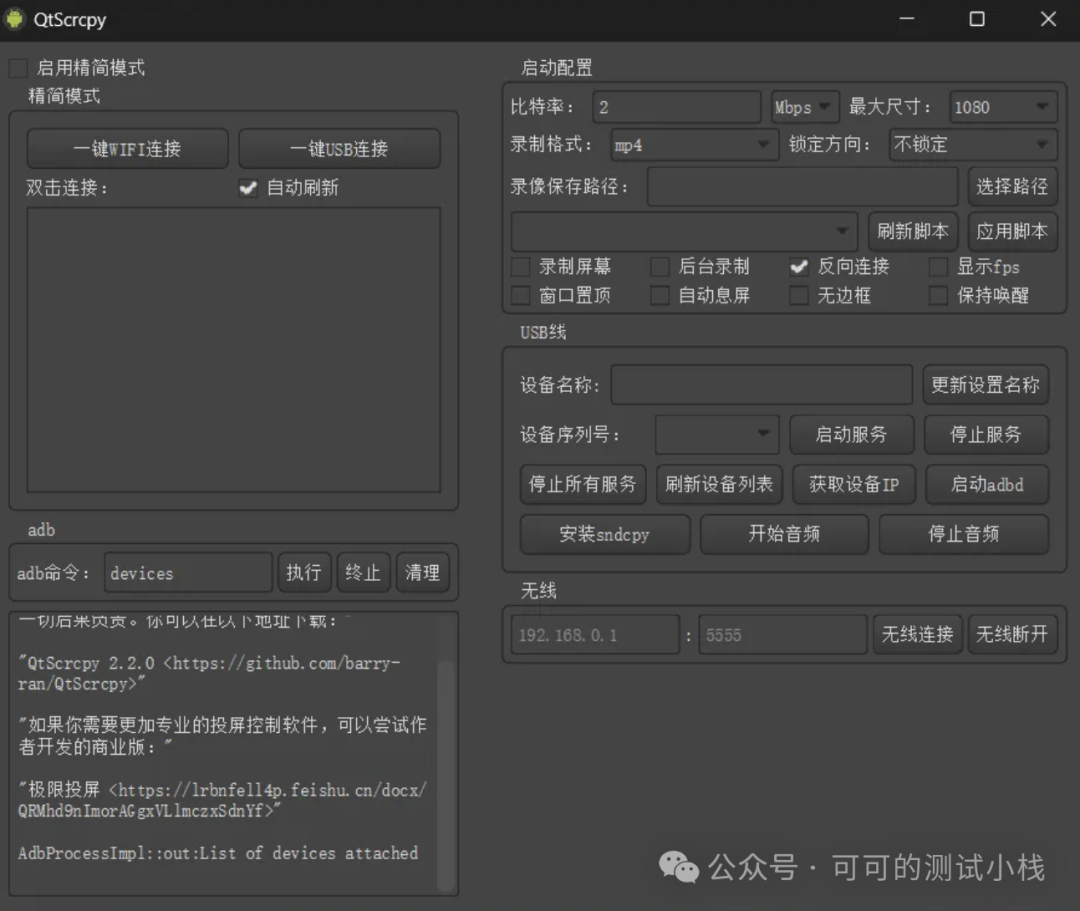
2.第一次连接需要用USB数据线,开启手机上的USB调试。
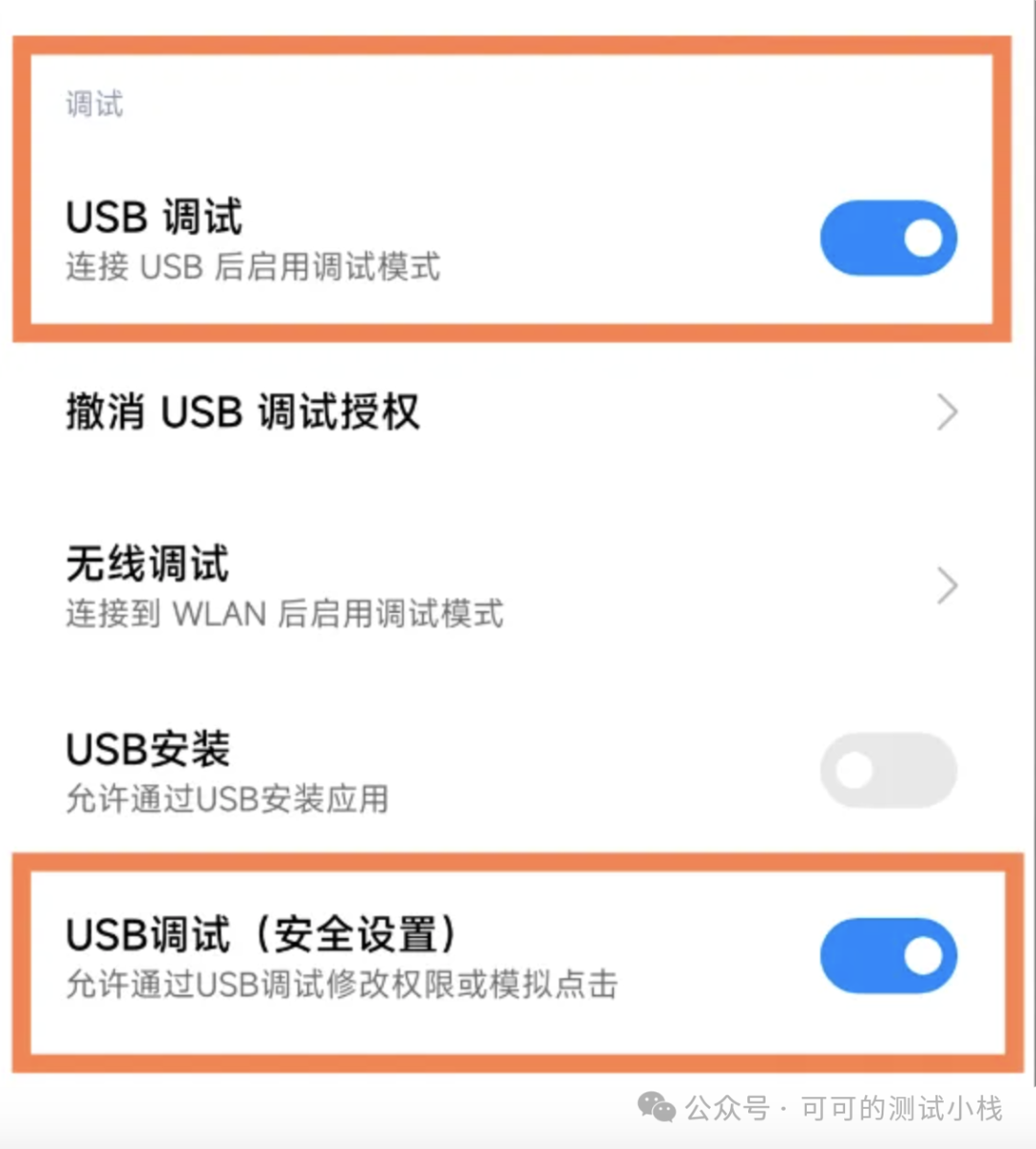
3.在此之后,只需要点击界面中的【一键USB连接】就可以了。关于无线连接,可以参考官方给出的步骤:
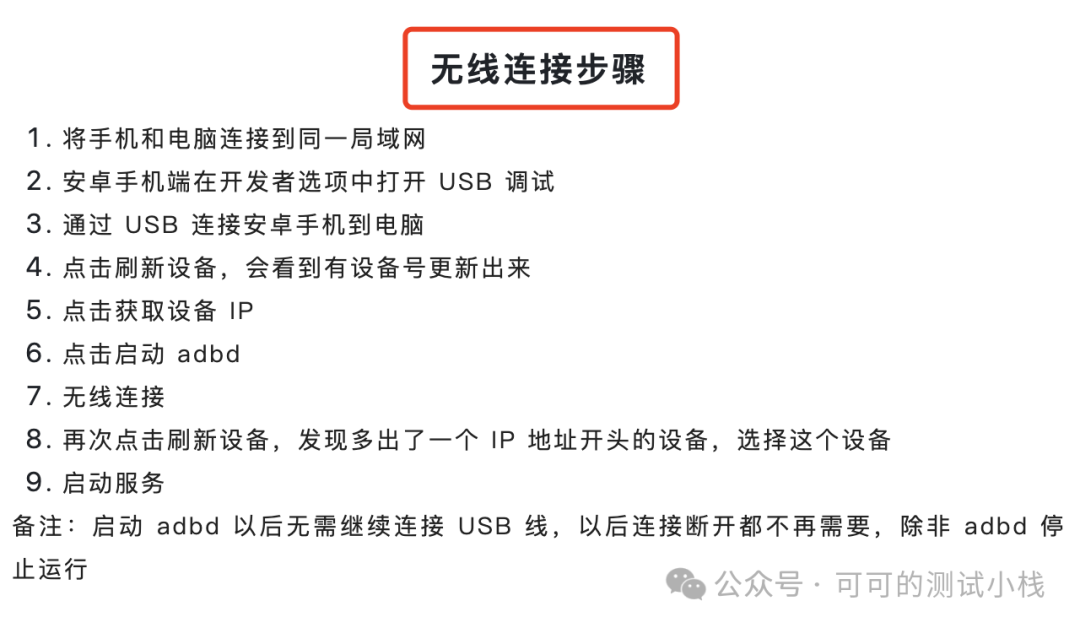
4.支持自定义按键映射,可根据需要将键盘按键映射到手机的触摸点击。
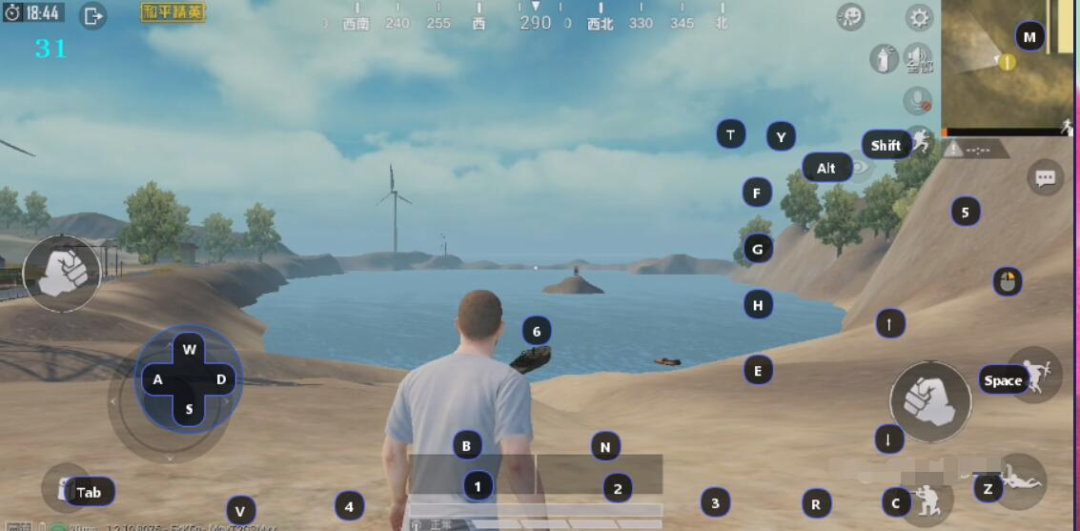
除QtScrcpy以外,还可以体验一款更专业的投屏软件:极限投屏。这是一款批量投屏管理安卓设备的软件,是QtScrcpy作者基于QtScrcpyCore开发。
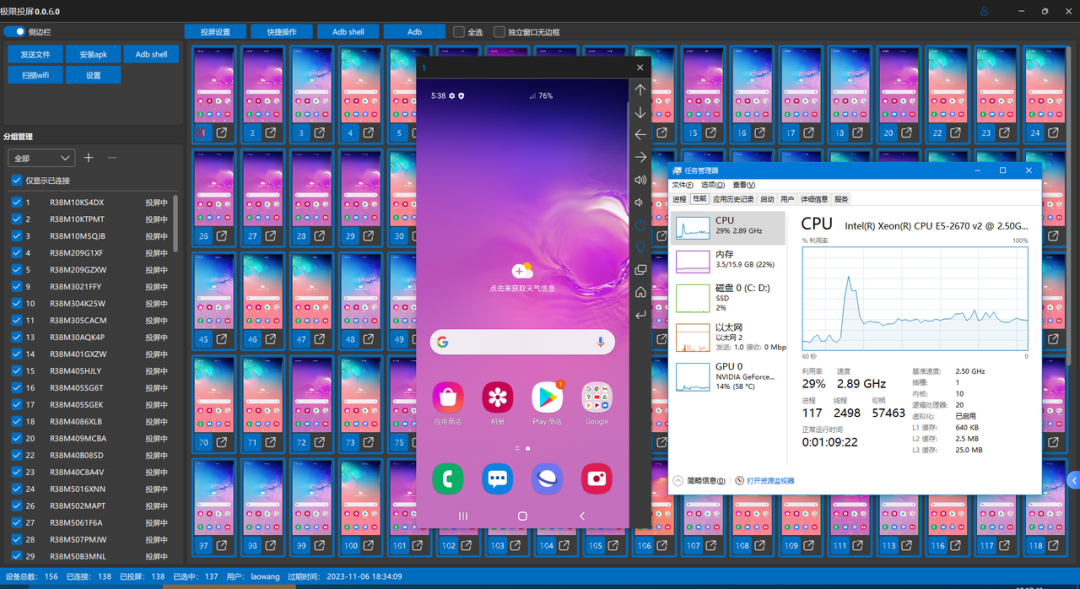
三
总结
QtScrcpy 可以说是一个功能强大且非常实用的软件,非常方便地连接电脑与Android设备,让两者的互动变得无比轻松与便捷。
无论演示、教学,还是开发、测试调试,都能你提供贴心的支持。
关于项目的更多细节功能,感兴趣的朋友可以到GitHub上进行查看。
GitHub地址:
https://github.com/barry-ran/QtScrcpy中文介绍:
https://github.com/barry-ran/QtScrcpy/blob/dev/README_zh.md
最后,如果你想获取更多的测试资料、面试题及简历辅导,可加入知识星球。
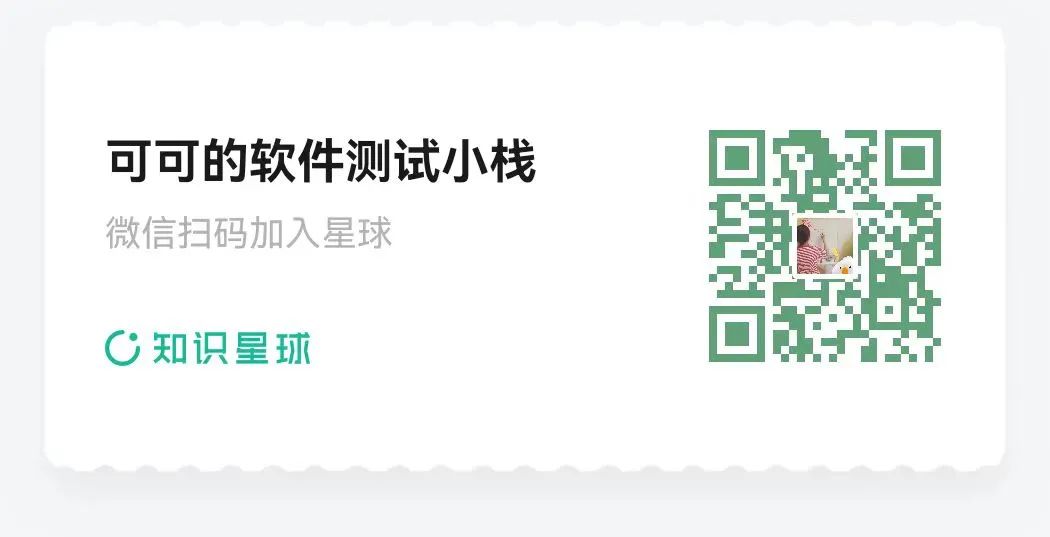
以上就是今天的全部内容,希望对大家有所帮助,也希望大家留言、点赞、在看、转发四连爱支持。 咱们下篇文章见,Bye~
Copyright © 2003-2013 www.wpsshop.cn 版权所有,并保留所有权利。


